局域网内怎么设置电脑的固定IP地址
发布时间:2017-04-01 03:59
相关话题
在上网时电脑的IP地址往往都是自动选择的,但在局域网内有时会方便共享文件和监控流量等操作时需要固定的IP地址。局域网内设置电脑的固定IP地址的方法其实很简单,下面由小编告诉你!
局域网内设置电脑的固定IP地址的方法
单击电脑网络连接图标,打开网络和共享中心

点击本地连接
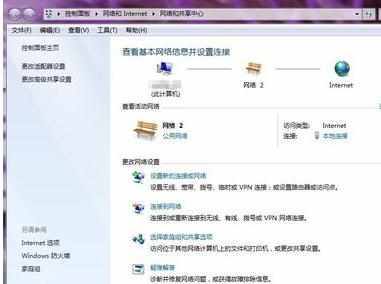
点击详细信息,即可看到IP地址、子网掩码、默认网关、DNS服务器信息
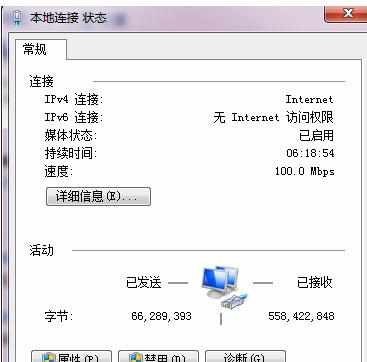
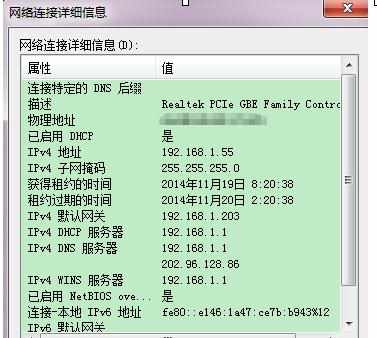
再点击本地连接状态下的属性

找到Internet 协议版本 4(TCP/IPv4) 用鼠标左键单击两下
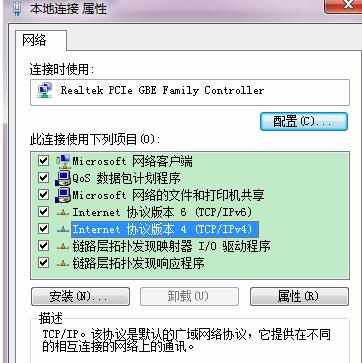
点击选中使用下面的 IP 地址,然后将IP地址、子网掩码、默认网关、DNS服务器地址照着之前第3步看到的填写进来,再点确定即可
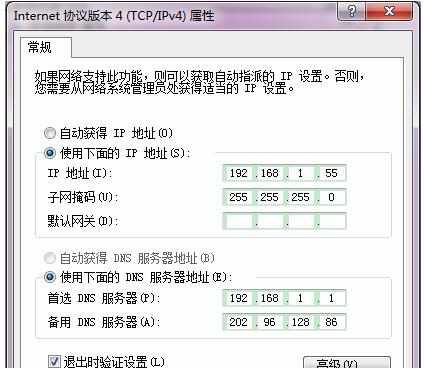
END

局域网内怎么设置电脑的固定IP地址的评论条评论